
Masu amfani waɗanda galibi suna aiki tare da bayanan PDF, lokaci-lokaci suna fuskantar lamarin lokacin da kuke buƙatar hada abin da ke ciki na takardu da yawa zuwa fayil ɗaya. Amma ba kowa bane ke da bayani game da yadda ake yin shi a aikace. A cikin wannan labarin za mu gaya maka yadda ake yin takaddun guda ɗaya daga PDF da yawa ta amfani da mai karatu mai karatu foxit.
PDF Fayil CIGABA DA ZUCIYA DA FOXIT
Fayiloli tare da fadada PDF sune takamaiman don amfani. Ana buƙatar software na musamman don karanta da shirya irin waɗannan takardu. Tsarin Gyara abubuwan da ke cikin kanta ya banbanta da wanda ake amfani da shi a cikin daidaitattun masu shirya rubutu. Ofaya daga cikin ayyukan da aka fi sani da bayanan PDF shine haɗuwa da fayiloli da yawa a ɗaya. Muna gayyatarku don sanin kanku da hanyoyi da yawa waɗanda zasu ba ku damar cika aikin.Hanyar 1: abun ciki Manu'ididdigar mai karatu na Foxit
Wannan hanyar tana da duka fa'idodin su da rashin amfanin su. Muhimmiyar fa'ida ita ce cewa duk matakan da aka bayyana za a iya yin su a cikin sigar mai karanta foxit. Amma minuse sun haɗa da daidaitaccen daidaitaccen tsarin rubutu. Wato? Kuna iya hada abubuwan da ke cikin fayiloli, amma font, hotuna, salo da sauransu zasuyi wasa ta sabuwar hanya. Bari mu duka tsari.
- Gudanar da mai karatu.
- Da farko, bude fayilolin da kake son haduwa. Don yin wannan, zaku iya danna maɓallin shirye-shiryen "Ctrl + o" ko kawai danna maɓallin a maɓallin babban fayil, wanda yake a saman.
- Na gaba, kuna buƙatar nemo wurin waɗannan shahararrun a kwamfutar. Mun zabi ɗayansu da farko, bayan haka danna maɓallin "Bude".
- Muna maimaita ayyukan guda kuma tare da takaddar na biyu.
- A sakamakon haka, ya kamata a buɗe takardun PDF duka biyun. Kowannensu zai sami sa.
- Yanzu kuna buƙatar ƙirƙirar takaddar mai tsabta wacce bayani daga sauran biyun za a jinkirta. Don yin wannan, a cikin taga maimaitawa na foxit, danna kan maɓallin keɓaɓɓen, wanda muka lura a cikin allon sikelin da ke ƙasa.
- A sakamakon haka, za a sami shafuka uku a cikin yankin da ke aiki na shirin - wofi ɗaya, da takardu biyu da ake buƙatar haɗawa. Zai duba kamar haka.
- Bayan haka, shiga cikin shafin fayilolin PDF, bayanan da kake son ganin na farko a cikin sabon takaddar.
- Bayan haka, danna maɓallin maɓallin, da "alt + 6" maɓallin kewayawa ko latsa maɓallin da aka yi alama a hoton.
- Wadannan ayyukan suna kunna yanayin nuna alamar a cikin mai karatu mai karatu. Yanzu kuna buƙatar bayyana makircin fayil ɗin da kake son canja wurin zuwa sabon takaddar.
- Lokacin da guntun da ake so ya nuna alama, sai mu danna maballin keyboard haɗuwa da maɓallin "Ctrl + C". Wannan zai ba ku damar kwafin bayanan da aka keɓe ga allo. Hakanan zaka iya alamar bayanan da ake so sannan ka danna maballin "musayar bufada" a saman mai karanta yaran. A cikin menu-saukar menu, zaɓi akwatin "kwafin".
- Idan kana buƙatar haskaka dukkan abubuwan da ke cikin takaddar kai tsaye, kawai kuna buƙatar lokaci-lokaci a lokaci guda "Ctrl" da "maɓallin" a cikin keyboard. Bayan haka, ya riga ya kwafa komai a cikin allo.
- Mataki na gaba zai kasance mai shigar da bayanai daga allo. Don yin wannan, je zuwa sabon takaddar da kuka kirkira a baya.
- Na gaba, canuya zuwa ga abin da ake kira "Hannun". Ana yin wannan ta amfani da haɗuwa da maɓallin "Alt +" ko ta danna alamar da ta dace a saman yankin na taga.
- Yanzu kuna buƙatar saka bayanai. Danna kan "Buffer" kuma zaɓi kirtani "Saka" daga jerin zaɓuɓɓuka. Bugu da kari, ayyuka masu kama da suna yin haɗakar "Ctrl + v" a kan maballin keyboard.
- A sakamakon haka, za a saka bayanan azaman bayani na musamman. Kuna iya daidaita matsayin sa ta hanyar kawai jan takaddun. Preting sau biyu a ciki tare da maɓallin linzamin kwamfuta na hagu, kuna gudanar da yanayin gyara rubutu. Kuna buƙatar shi don ƙirƙirar salon tushe (font, girman, ushuna).
- Idan kuna da wahala lokacin gyara, muna ba ku shawara ku karanta labarinmu.
- Lokacin da aka kwafa bayanai daga takarda ɗaya, ya kamata ka kwafa bayanai a lokaci guda daga fayil ɗin PDF na biyu.
- Wannan hanyar tana da sauƙi a ƙarƙashin yanayin - idan babu hotuna daban-daban ko tebur a cikin tushe. Gaskiyar ita ce cewa ba a kwafa irin wannan bayanin ba. A sakamakon haka, dole ne ka shigar da kanka cikin fayil hade. Lokacin da aka gama gyara rubutun da aka shigar, to kawai zaka ceci sakamakon. Don yin wannan, kawai danna hade da maɓallin "Ctrl + S" Buttons. A cikin taga da ke buɗe, zaɓi wurin don adanawa da sunan takaddar. Bayan haka, danna maɓallin "Ajiye" a cikin taga iri ɗaya.
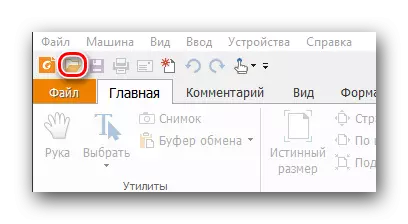


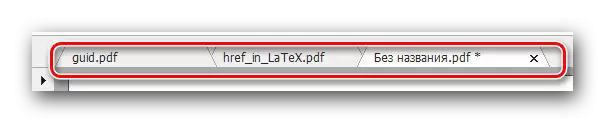



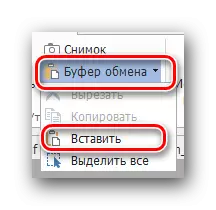
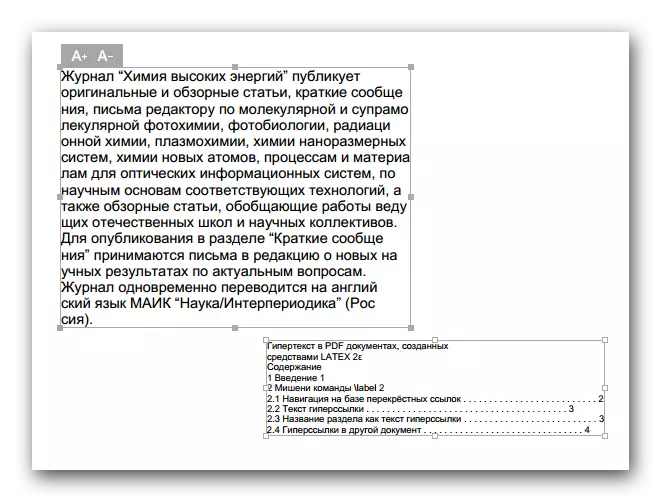
Kara karantawa: Yadda za a shirya fayil ɗin PDF a cikin Mai Karatu Foxit
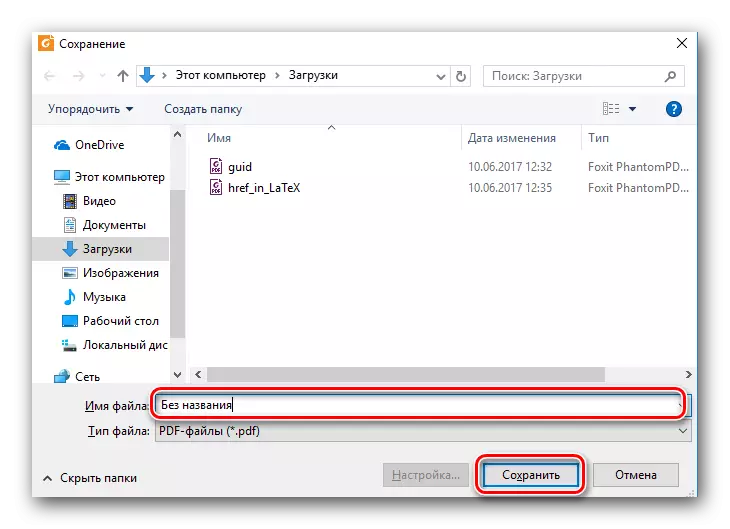
Wannan hanyar ta cika. Idan ya kasance mai rikitarwa a gare ku ko a cikin fayilolin inshora akwai bayanan hoto, muna ba da shawarar sanin kanku da hanya mafi sauƙi.
Hanyar 2: Amfani da Forxit PhantPDPDF
Shirin da aka ayyana a cikin taken shine editan PDF na PDF. Samfurin shine kawai mai karatu da foxit. Babban hasara na fatalwa na Foxit shine nau'in rarraba. Ana iya amfani da shi kyauta ne kawai kwanaki 14 kawai, bayan wanda zaku sayi cikakken sigar wannan shirin. Koyaya, ta amfani da Foxit Phantpdfdf, haɗa da yawancin fayilolin PDF da yawa ga mutum na iya kasancewa cikin 'yan dannawa. Kuma komai yawan takardu masu ƙarfi zasu zama kuma abin da ke ciki suke. Wannan shirin zai jimre da komai. Ga abin da tsarin da kansa yayi kama da aiki:
Zazzage Foxit PhantomfDf daga shafin yanar gizon
- Gudun da aka shigar da Foxit Phantpdpdf.
- A cikin kusurwar hagu na sama muna danna maɓallin "fayil".
- A gefen hagu na taga wanda ya buɗe, zaku ga jerin duk ayyukan da suka shafi fayilolin PDF. Kuna buƙatar zuwa sashin "ƙirƙiri.
- Bayan haka, ƙarin menus ya bayyana a tsakiyar taga. Ya ƙunshi saitunan don ƙirƙirar sabon takaddar. Danna kan kirtani "na fayiloli da yawa".
- Sakamakon haka, maballin tare da ainihin suna iri ɗaya kamar yadda aka ƙayyade maɓallin ya bayyana a hannun dama. Latsa wannan maɓallin.
- Window don canza takardu zasu bayyana akan allon. Da farko dai, kana buƙatar ƙarawa zuwa lissafin waɗancan takardun da zasu ci gaba da kasancewa tare. Don yin wannan, danna File Fayiloli ƙara "ƙara fayil", wanda yake a saman taga.
- Zaɓen menu na ƙasa zai bayyana, wanda zai ba ka damar zaɓar fayiloli da yawa daga kwamfuta ko kuma babban fayil ɗin fayil ɗin PDF don haɗuwa. Zaɓi zaɓin da ya zama dole a cikin lamarin.
- Bayan haka, taga Zaɓin Delieƙwalwa Opanid Wace yana buɗewa. Muna shiga cikin babban fayil wanda aka adana bayanan da suka zama dole. Zabi su duka kuma danna maɓallin "Buɗe".
- Yin amfani da "sama" da "saukar" ƙasa, zaku iya ayyana sunan bayanin a cikin sabon takaddar. Don yin wannan, kawai zaɓi fayil da ake so, sannan danna maɓallin mai dacewa.
- Bayan haka, saita alama a gaban siga alama a cikin hoton da ke ƙasa.
- Lokacin da komai ya shirya, danna maɓallin "Mai canza" maɓallin a ƙasan taga.
- Bayan wani lokaci (dangane da girman fayilolin), za a kammala aikin haɗuwa. Nan da nan wani takaddar zata bayyana da sakamakon. Zaka iya bincika shi kawai kuma a adana. Don yin wannan, danna daidaitaccen haɗin "Ctrl + S" Buttons.
- A cikin taga wanda ya bayyana, zaɓi babban fayil inda aka sanya takaddar da aka sanya. Mun sanya sunan zuwa gare shi kuma danna maɓallin "Ajiye".


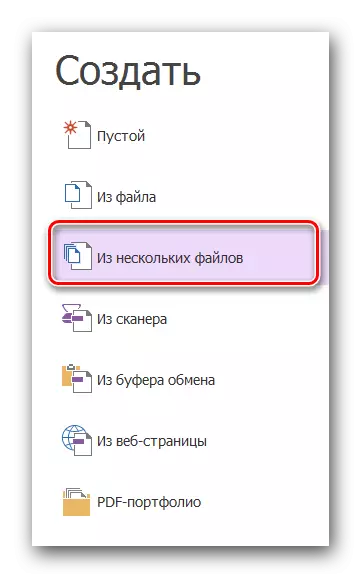
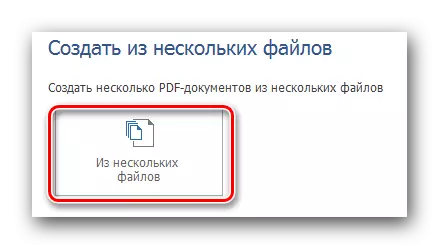


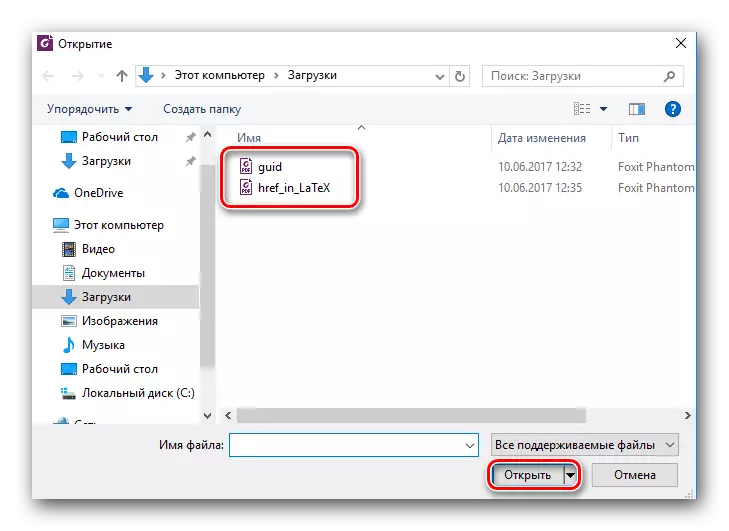
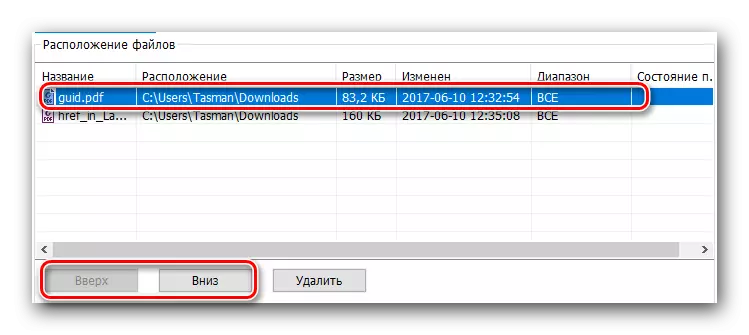



Wannan hanyar ta kusanci ƙarshen, tunda a sakamakon haka mun sami abin da ake so.
Anan akwai irin waɗannan hanyoyin da zaku iya hada PDF da yawa zuwa ɗaya. Don yin wannan, kuna buƙatar ɗaya daga cikin samfuran korexit. Idan kana buƙatar shawara ko amsar tambaya - rubuta a cikin maganganun. Za mu yi farin cikin taimaka muku da bayani. Ka tuna cewa ban da software da aka ƙayyade da aka ƙayyade akwai kuma analogin da ke ba ka damar buše da shirya bayanai a tsarin PDF.
Kara karantawa: Ta yaya zan iya buɗe fayilolin PDF
